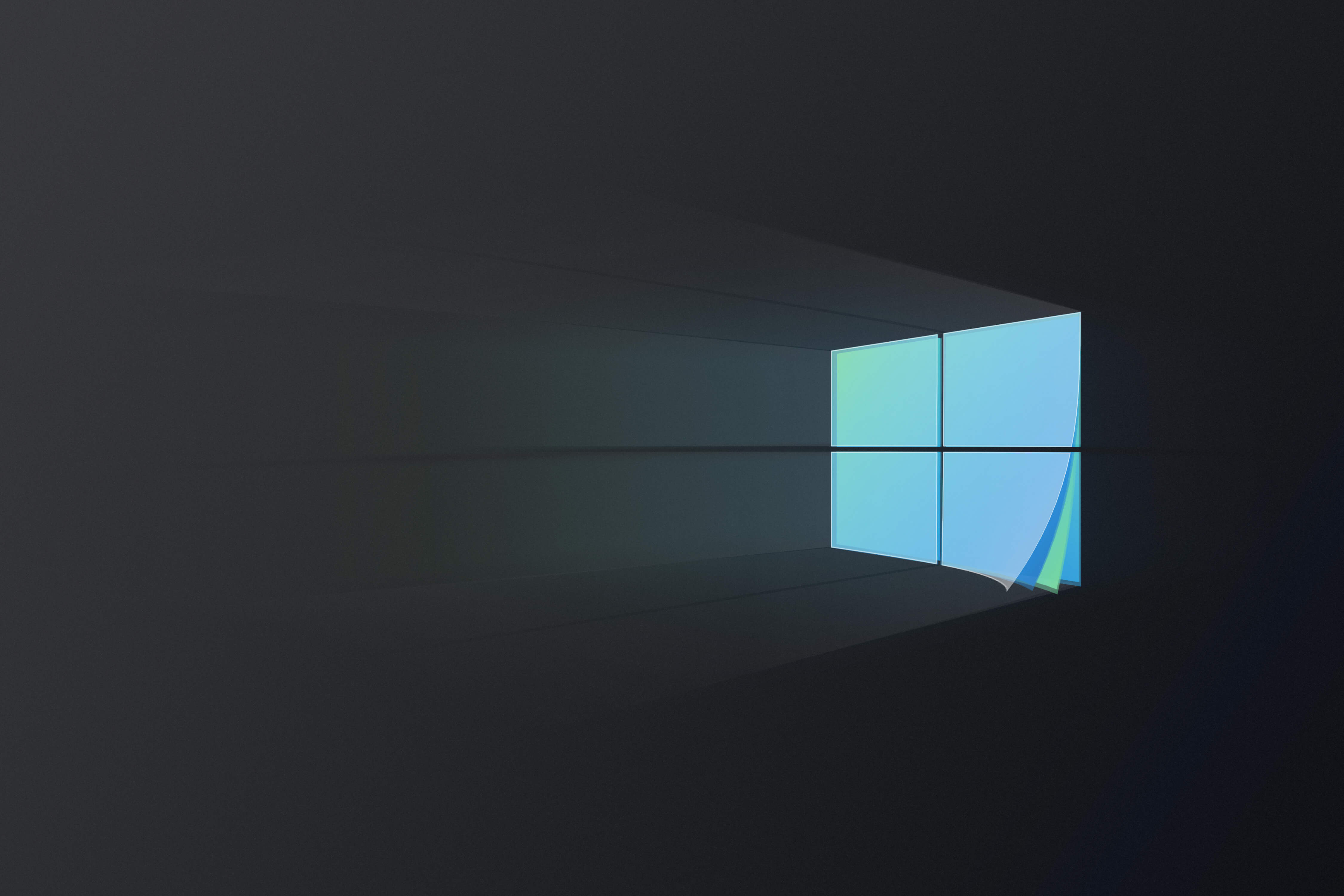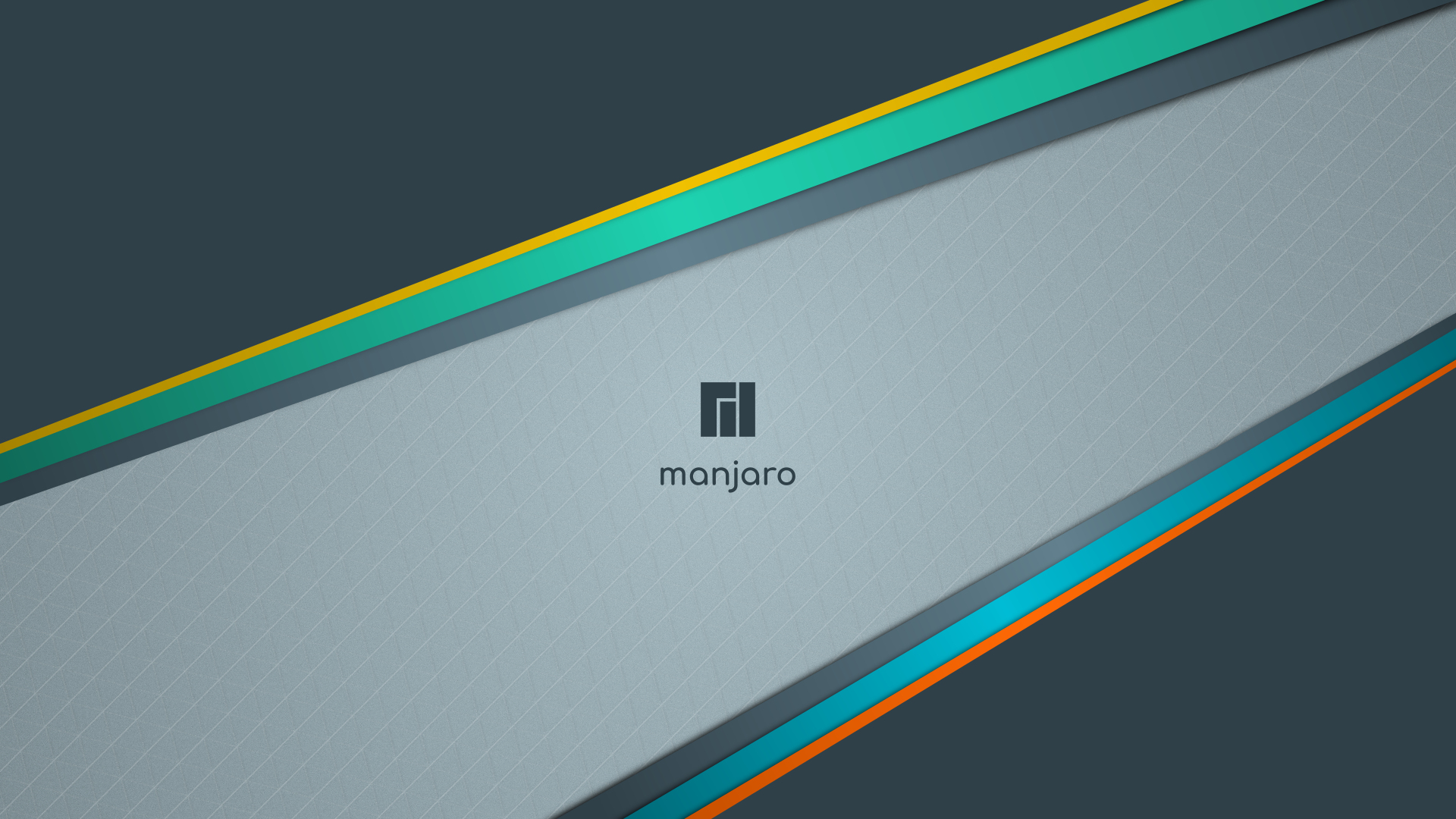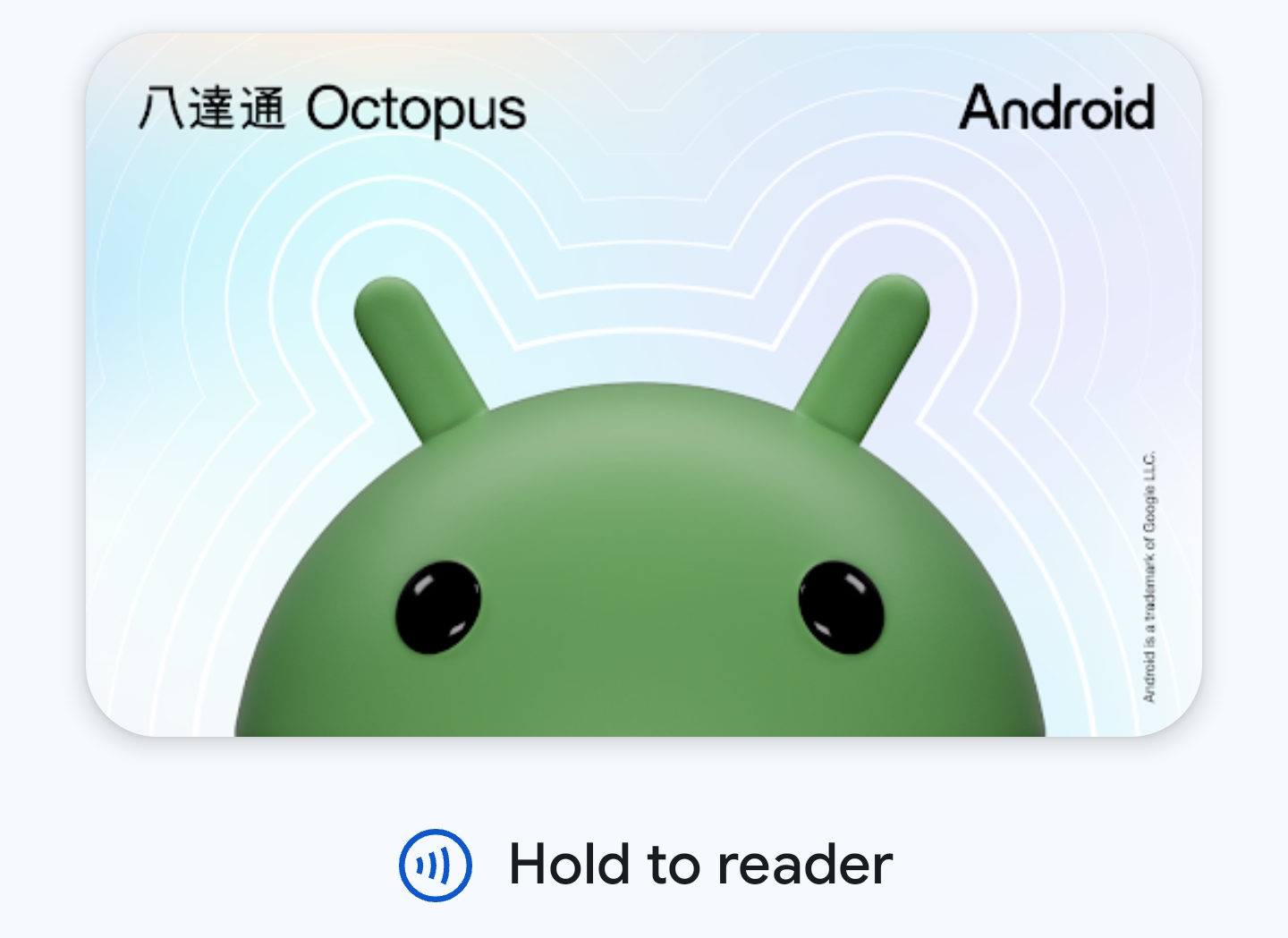英语/外语Windows中的中文显示问题
许多想要出国留学以及热爱学习语言的人,都喜欢将自己手头上的电子设备操作系统语言设置为想学习的语言(e.g. 英语/日语…….),但是由于Windows Font Fallback的特性,非中文语言的系统在显示中文的时候字体就会变得有些怪怪的,看着不像是平时看到的微软雅黑字体
这篇文字会详细说明非中文Windows系统下中文字体的显示问题以及如何解决(但是有些其实并不能解决)
前言:更改系统语言
在讲问题之前,首先要明确要更改Windows系统语言需要哪些操作
首先,Windows专业版是需要的,现今不少电脑都只是出场安装了Windows中文单语言家庭版,是无法更改系统语言的,需要更改的话可以自行搜索“家庭版Windows升级到专业版”等教程,一般来说网上随便找个激活码再运行一个激活脚本就完成了
然后,就是更改语言的三个部分,或者说是三个等级
- 系统设置 - 时间与语言 - 语言与地区 - Windows显示语言(Settings - Time & Language - Language & Region - Windows display language)
这里影响了大部分Windows界面和软件的语言
如果在这里没有找到想要的语言,可以先点击下方的“添加语言”按钮添加
- 系统设置 - 时间与语言 - 语言与地区 - 管理语言设置
这里主要是影响少部分传统框架的应用,如安装器的语言等
- 系统设置 - 时间与语言 - 语言与地区 - 国家和地区
这里影响一些应用内的资料,如Microsoft Store的应用资料,如应用内的个性化推送等
在英语/外语Windows系统下中文的问题
Windows资源管理器问题
在更改语言后,绝大部分人发现到的第一个问题都会是Windows资源管理器(Windows Explorer)文件名的字体变细和大小不一
这个问题还算好解决,只需要修改注册表中各字体的Fallback顺序即可,使用这款Fix-FontLink软件就可以一件更改注册表了
Edge问题
另一个问题就是一些地方出现的日文字体问题,如在Microsoft Edge/Chrome浏览器的标题中,这些字体通常可以由“关复门置”这四个简体字的渲染可以看出来
不过,这其实是浏览器自己的语言系统问题,和Windows关系并不是非常大
目前来说,虽然社区中有不少人提问过,但是还是找不到什么好的方法
其他问题/实用工具
部分程序有可能也会遇到语言乱码等问题(以日本Galgame等为主),可以尝试使用以下工具临时调整应用内的语言来解决